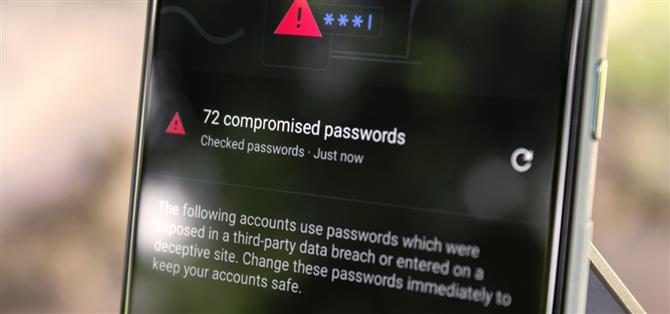Jos tallennat salasanasi Chromeen tai käytät vain Androidin oletussalasanojen hallintaa, Googlella on joitain uusia suojaustyökaluja, joista olet kiinnostunut.
Muutamalla napautuksella voit skannata koko salasanatietokannan sellaisten tililuetteloiden kanssa, joiden tiedetään olevan vaarassa hakata. Sitten laitteestasi ja kyseisistä verkkosivustoista riippuen saatat jopa pystyä tekemään Google Assistantin vaihtamaan automaattisesti vaarantuneet salasanasi puolestasi.
Vaihe 1: Etsi vaarantuneet salasanat
Aluksi varmista, että käytössäsi on Androidin Chrome-version uusin versio tarkistamalla sovelluksen Play Kauppa -sivulta päivitykset. Napauta sieltä oikeassa yläkulmassa olevaa kolmen pisteen valikkopainiketta ja valitse ”Asetukset”, vieritä sitten hieman seuraavassa näytössä ja napauta ”Salasanat”.
Napauta Salasanat -valikossa kolmatta vaihtoehtoa: ”Tarkista salasanat”. Tämä avaa toisen sivun ja aloittaa kaikkien Chromeen tai Androidiin tallentamiesi salasanojen skannauksen. Se tarkistaa käyttäjänimesi nähdäksesi, oliko kukaan osallistu tietorikkomukseen, ja jos on, se tarkistaa myös mahdolliset muut salasanojen esiintymät, jotka ovat saattaneet vaarantua mainituissa tietorikkomuksissa.
Toisin sanoen, jos käytit samaa tilin nimeä ja salasanaa useissa sivustoissa, mutta vain yksi hakkeroitiin, se silti kehottaa sinua vaihtamaan uudelleenkäytetyn salasanan muilla sivustoilla. Jos käyttäjänimesi ja salasanasi ovat jonnekin rikkoutuneessa luettelossa, hakkereiden on tapana kokeilla samaa käyttäjänimeä ja salasanaa muilla sivustoilla, koska niin monet ihmiset käyttävät uudelleen tunnistetietojaan.
Vaihe 2: Vaihda vaarantuneet salasanat
Tämä seuraava osa vaihtelee sivuston mukaan, joten en voi antaa täydellisiä ohjeita, mutta voin kertoa sinulle, mistä aloittaa.
Kun tarkistus on valmis, näet lukemisen siitä, kuinka monta vaarantunutta salasanaa olet tallentanut Chromeen. Selaa tätä luetteloa ja napauta ”Vaihda salasana” -painiketta päästäksesi kyseiseen sivustoon – valitettavasti sinun on todennäköisesti tehtävä kaikki manuaalisesti sieltä, mutta muista napauttaa ”Päivitä salasana”, kun Chrome kehottaa sinua muuttamaan kirjautumistietojasi.
Jos käytät Google Pixel -puhelinta, joillakin sivustoilla saattaa näkyä tummempi sininen Vaihda salasana -painike, jonka vieressä on Google Assistant -logo. Näissä tapauksissa voit vain napauttaa painiketta ja katsella, kuinka Google Assistant avaa sivuston ja vaihtaa salasanasi Duplex for Web -sovelluksella. Älä huoli, voit puuttua milloin tahansa tekemään asioita manuaalisesti, jos se menee väärään suuntaan.
Kuva Googlen kautta